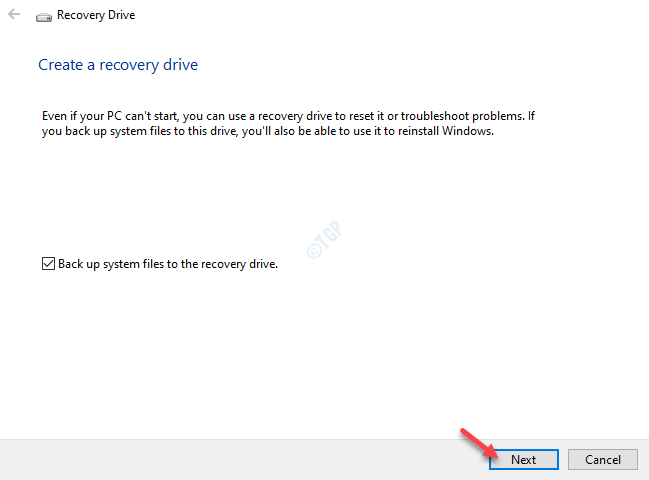Windows Media Player joprojām izmanto miljoniem Windows 10 lietotāju. Šī multivides atskaņotāja vienkāršība un unikalitāte vēl jāsaskaņo, pat 2020. gadā. Bet kādreiz, lietojot Multivides atskaņotājs datorā var rasties nezināms kļūdas kods “0xc00d5212”. Šī problēma faktiski rodas tāpēc, ka nav kodeku kopas. Turpmāk nav ko uztraukties. Vienkārši izpildiet šo instrukciju kopu, un problēma tiks atrisināta īsā laikā.
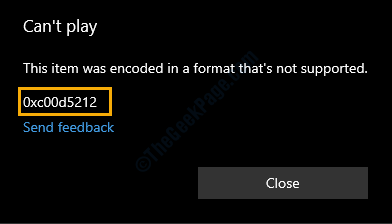
1. labojums - iegādājieties HEVC paplašinājumu filmām un TV
HEVC video paplašinājumi nav brīvi pieejami, izmantojot standarta filmas un TV. Jums tas jāpērk par 0,99 USD no Microsoft veikals vietne.
1. Vienkārši noklikšķiniet uz šī HVEC video paplašinājumi saite.
2. Pēc tam noklikšķiniet uz “Pērciet“.
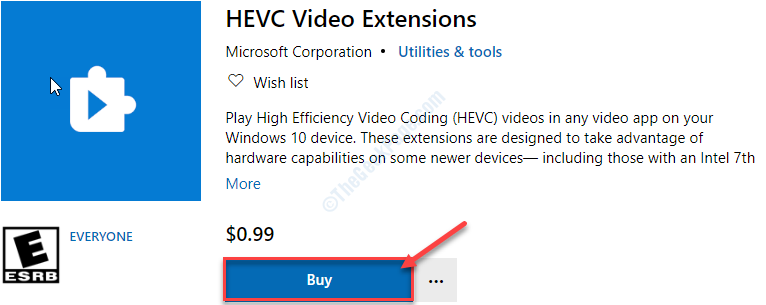
3. Pēc maksājuma pabeigšanas noklikšķiniet uz “Uzstādīt“.

4. Kad kodeks ir instalēts, mēģiniet atskaņot šo problemātisko failu.
Tam vajadzētu atrisināt jūsu problēmu.
Labot 2 - mēģiniet to atskaņot, izmantojot citu lietotni
Katram mūzikas / video atskaņotājam ir daži ierobežojumi. Ja mēģināt atskaņot jaunākas dziesmas / videoklipus, kuros izmantoti moderni kodeki (piemēram,
HEVC kodeku), šī problēma var rasties.1. Piekļūstiet datora atrašanās vietai, kur atrodas problemātiskais fails.
2. Ar peles labo pogu noklikšķiniet uz problemātiskā faila un pēc tam noklikšķiniet uz “Rekvizīti“.
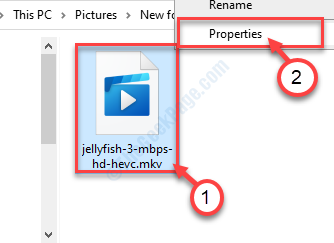
3. Kad esat iekšā Rekvizīti šī faila, noklikšķiniet uz “Mainīt ...”BlakusAtvērt ar:‘
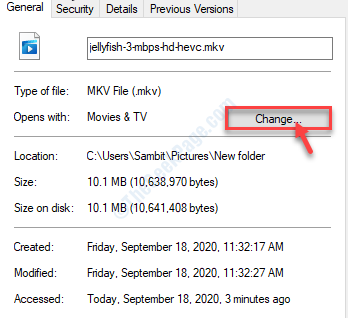
4. Kad redzat, kaKā jūs vēlaties atvērt failus no šī brīža?‘Ir parādījies jūsu ekrānā, izvēlietiesWindows Media Player“*.
5. Pēc tam noklikšķiniet uz “labi“.
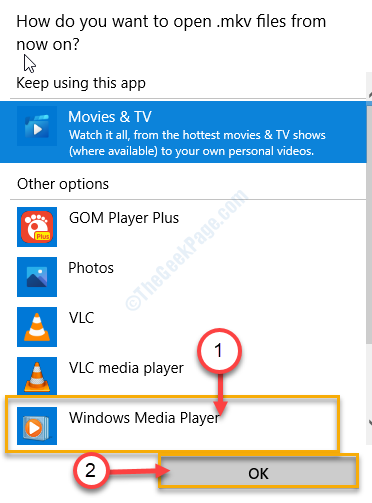
Tiklīdz noklikšķināt uz šīlabi‘, Ievērosiet, ka videoklips tiek atskaņots Windows Media Player.
Ja tas neizdodas, dodieties uz nākamo.
*PIEZĪME–
Gadījumā, ja Windows Media Player Nevarēja atskaņot videoklipu. Sarakstā varat atlasīt citus multivides atskaņotājus (piemēram, VLC Media Player, GOM atskaņotāju).
1. Vienkārši izpildiet iepriekš aprakstītās darbības un atlasiet “VLC multivides atskaņotājs”(Vai jebkuru citu multivides atskaņotāju) pieejamo lietotņu sarakstā.
2. Neaizmirstiet noklikšķināt uzlabi”, Lai to saglabātu.
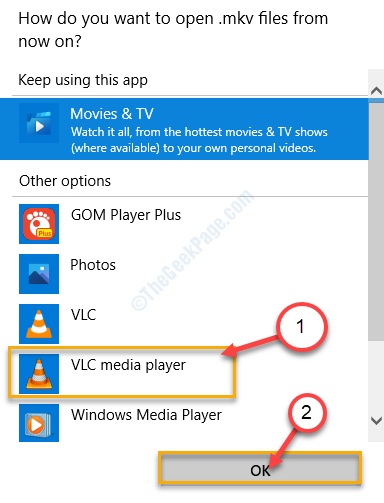
Šis lietojumprogrammu kopums atbalsta dažādus jaunus kodekus. Tāpēc tam vajadzētu darīt jums triku.
Labot 3 - Slēpts fails MP4
Vienkāršākais veids, kā novērst problēmu, ir konvertēt failu uz MP4. Pēc tam lejupielādējiet to un atskaņojiet.
1. Sākumā piekļūstiet pārveidot tiešsaistē vietni savā datorā.
2. Kad tiek atvērta vietne, noklikšķiniet uz “Izvēlieties Faili“.
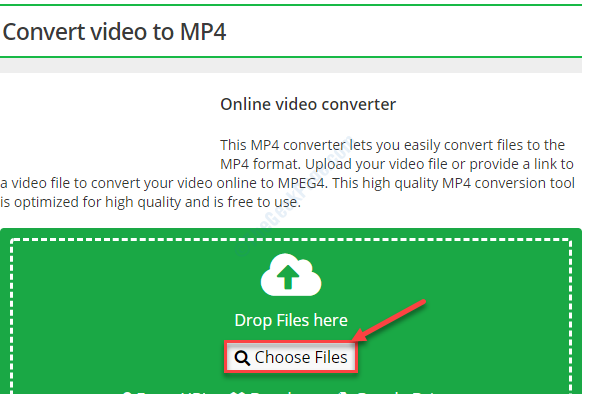
3. Vienkārši dodieties uz vietu, kur fails atrodas jūsu datorā.
4. Atlasiet problemātisko failu un noklikšķiniet uz “Atvērt”, Lai to augšupielādētu.
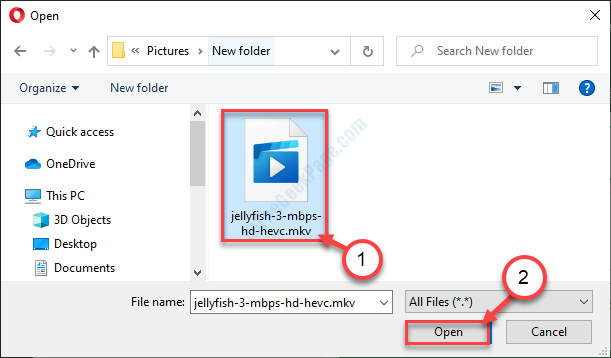
Pagaidiet, līdz fails tiek augšupielādēts.
5. Pēc tam noklikšķiniet uz “Sāciet pārveidošanun ”.
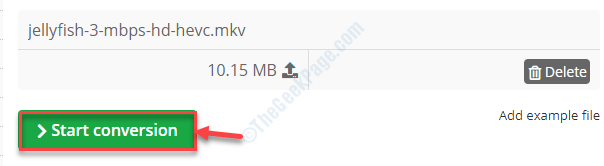
Tagad fails tiks apstrādāts. Tas var aizņemt kādu laiku, atkarībā no augšupielādētā faila lieluma.
6. Fails ir jālejupielādē automātiski. Pretējā gadījumā noklikšķiniet uz “Lejupielādēt”, Lai to lejupielādētu.
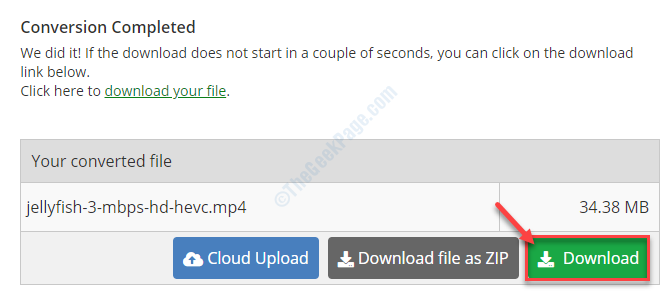
Kad lejupielāde ir pabeigta, aizveriet pārlūkprogrammas logu.
7. Kad fails ir lejupielādēts ierīcē, dubultklikšķi uz tā, lai tam piekļūtu.
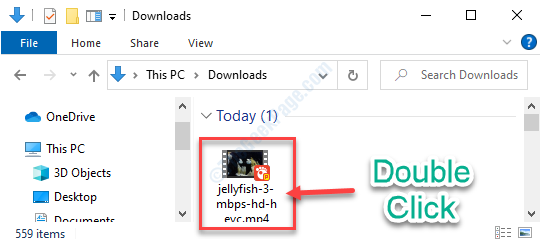
Jūs varēsiet tam viegli piekļūt.